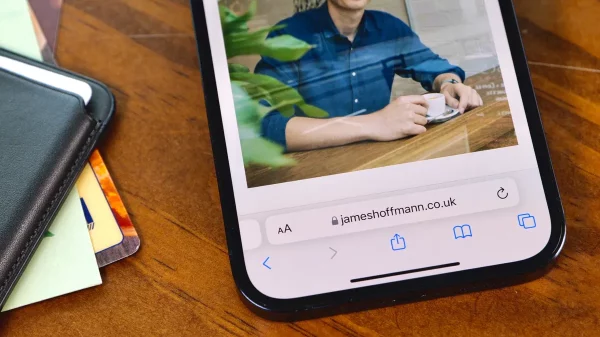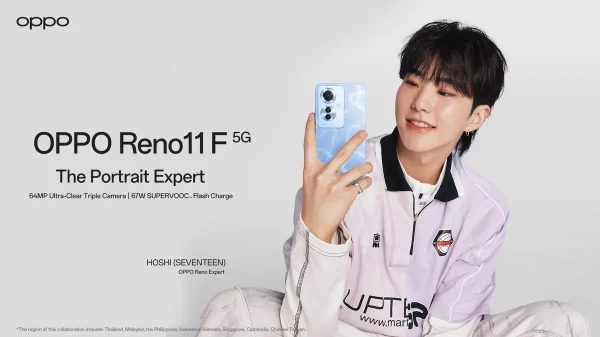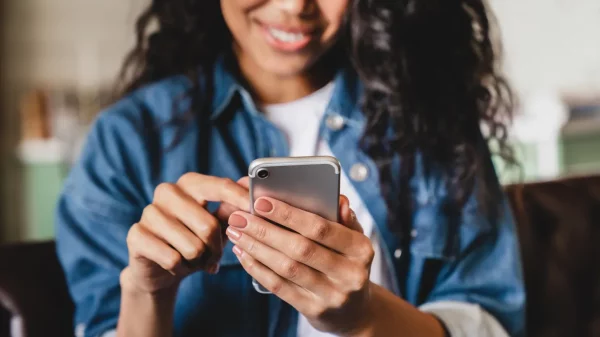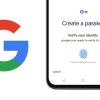Memory card atau memori eksternal, namun sering juga sering disebut dengan kartu SD (SDCard) merupakan salah satu perangkat yang cukup berperan pada smartphone. Dengan perangkat ini, pengguna ponsel bisa menambah memori untuk menyimpan berbagai macam file. Walaupun saat ini memang telah banyak gadget yang telah dilengkapi dengan memori internal besar, namun banyak pengguna yang tetap membutuhkan memori eksternal untuk menyimpan banyak data.
Namun mungkin Anda pernah mengalami masalah di mana memori eksternal tersebut tidak bisa dibaca, atau istilahnya damage. Jika sudah seperti ini, Anda akan kesulitan untuk membaca maupun memindahkan data-data yang ada di dalam memori tersebut. Untuk mengatasi masalah seperti ini, Anda bisa melakukan beberapa cara untuk memperbaiki memori eksternal yang rusak dengan beberapa cara berikut ini.
Melakukan format langsung dari Android
Untuk melakukan langkah pertama ini, Anda bisa masuk ke menu Setting > Storage, Setelah itu ada pilihan Erase SD Card, klik opsi tersebut. Memori bisa bersih seperti baru lagi jika Anda menghapusnya.
Membersihkan kartu memori
Anda bisa mengeluarkan kartu memori tersebut dari dalam gadget, namun sebelum mengeluarkan jangan lupa untuk mematikan gadget tersebut terlebih dahulu. Bersihkan lempengan tembaga dengan penghapus pensil berwarna putih, lalu gosok perlahan hingga bersih. Setelah sudah yakin bersih, Anda bisa memasukkan kembali kartu memori tersebut ke dalam slot memori. Periksa lah apakah memori sudah terbaca atau belum.
Memformat dari PC
Apabila kartu memori Anda terbaca dan terlihat baik-baik saja di komputer, namun tetap saja tidak bisa terbaca di Android, Anda bisa mencoba menformat dari PC. Langkah pertama, buat folder baru pada HardDisk atau FlashDisk, kemudian beri nama sembarang. Folder ini akan digunakan untuk menyimpan sementara atau membackup isi kartu memori yang telah rusak. Copy seluruh isi kartu memori, lalu paste ke dalam folder yang telah dibuat tadi. Setelah sudah yakin tersalin semua, Anda bisa memformat kartu memori tersebut. Setelah itu kembalikan lagi data-data yang ada pada folder ke dalam kartu memori yang sudah diformat.
Mengecek error dari PC
Cara terakhir yang bisa Anda lakukan ialah dengan cara mengecek error dari PC. Caranya dengan menghubungkan smartphone pada laptop atau PC menggunakan kabel data. Namun pastikan bahwa smartphone Anda terhubung dalam Mass storage mode (MSC), bukan Media transfer mode (MTP). Setelah itu buka Windows Explorer, klik kanan pada Drive kartu memori, pilih Properties > Tools > Error Checking, tunggu hingga semua proses selesai. Setelah itu, eject kartu memorinya dan cek apakah sudah terbaca atau belum.
Itu tadi beberapa cara memperbaiki kartu memori yang bisa Anda lakukan.
Karya yang dimuat ini adalah tanggungjawab penulis seperti tertera, tidak menjadi bagian tanggungjawab redaksi unbox.id.